9 ноября текущего года вышло обновление утилиты OverdriveNTool 0.2.7. При помощи программы можно управлять параметрами работы графических процессоров видеокарт Radeon. Это полная или частичная замена штатного средства WattMan в драйверах AMD. Совместимы видеокарты серий 290, 290x, 380, 380x, 390, 390x, Fury, Fury X, Nano, 4xx, 5xx series, Vega 56, Vega 64.
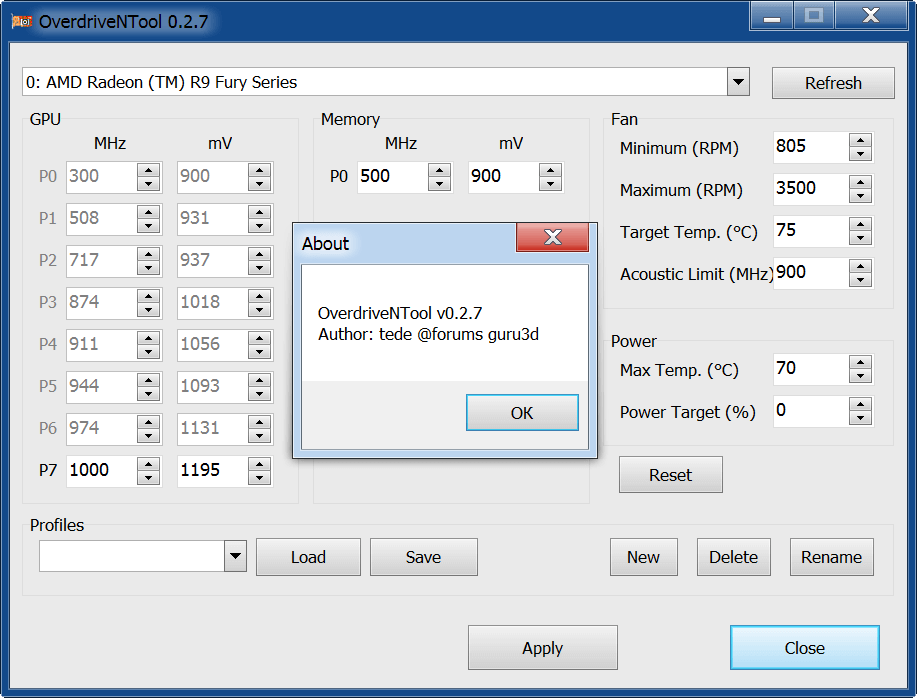
Работает как с командной строкой, так и в оконном интерфейсе. Среди прочего, в этом релизе добавлены две новые команды:
-t[gpu_id] — перезагрузка GPU с номером id=[gpu_id]. Наподобие менеджера устройств (devices manager), который включает/отключает графический процессор.
-showgui — при добавлении в командную строку выводит окно программы (GUI), после запуска программы и применения всех параметров включённых в командную строку.
Для доступа к настройкам или редактору SoftPowerPlayTable можно кликнуть мышкой на иконке программы в верхнем левом углу окна или правой клавишей мышки на заголовке окна, после чего выбрать нужный пункт выпадающего меню. В результате получим вот такие картинки:
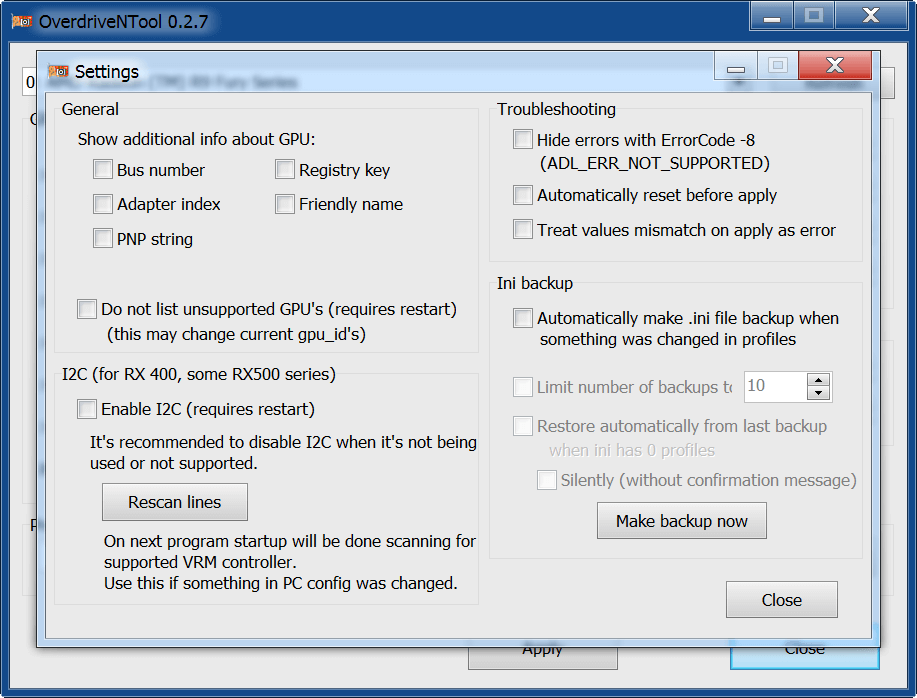
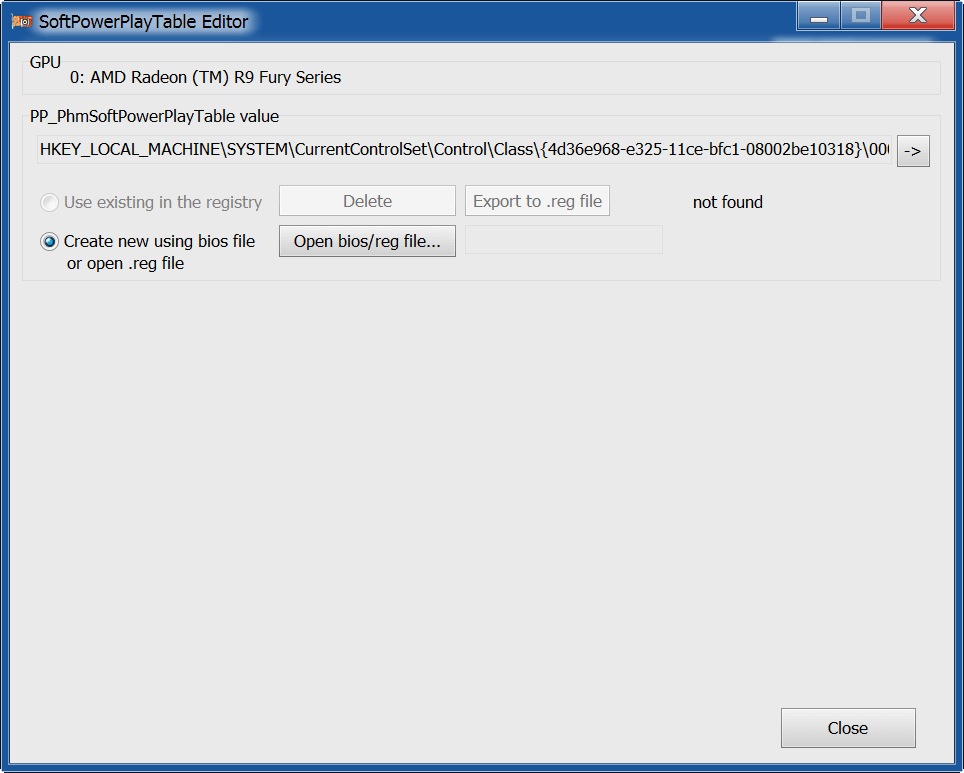
Используя "PPTable editor" имеем возможность редактировать таблицу SPPT или SoftPowerPlayTable. Это ключ реестра Windows "PP_PhmSoftPowerPlayTable", в котором записаны числовые параметры рабочих состояний видеопроцессора (Р0 ... Р7) и памяти. В некоторых случаях, значения частот для этих состояний можно изменить только путём редактирования реестра (добавления/слияния соответствующего файла .reg).
Список изменений в этом выпуске:
Скачать OverdriveNTool 0.2.7
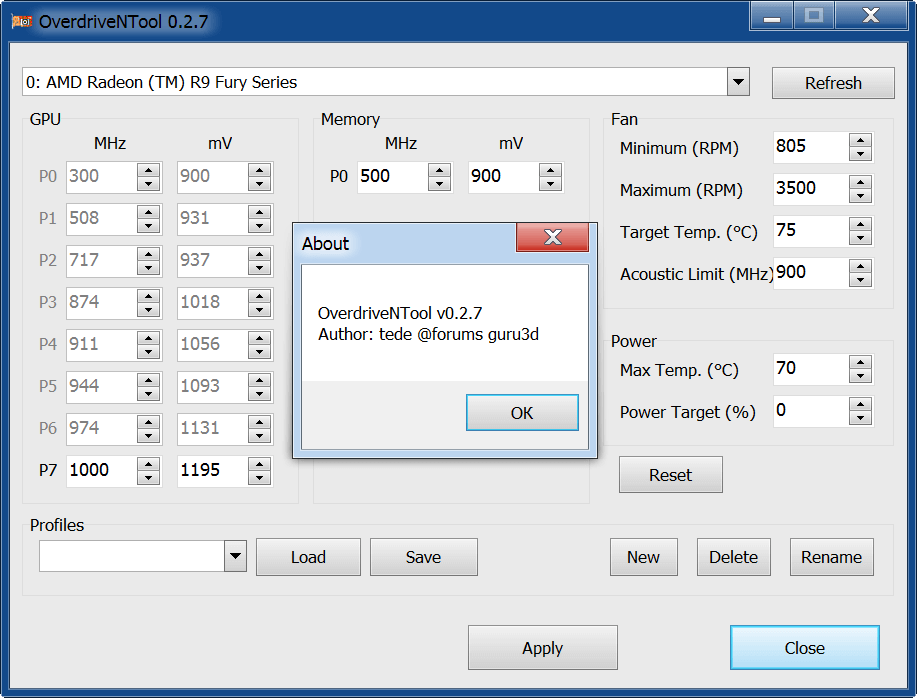
Работает как с командной строкой, так и в оконном интерфейсе. Среди прочего, в этом релизе добавлены две новые команды:
-t[gpu_id] — перезагрузка GPU с номером id=[gpu_id]. Наподобие менеджера устройств (devices manager), который включает/отключает графический процессор.
-showgui — при добавлении в командную строку выводит окно программы (GUI), после запуска программы и применения всех параметров включённых в командную строку.
Для доступа к настройкам или редактору SoftPowerPlayTable можно кликнуть мышкой на иконке программы в верхнем левом углу окна или правой клавишей мышки на заголовке окна, после чего выбрать нужный пункт выпадающего меню. В результате получим вот такие картинки:
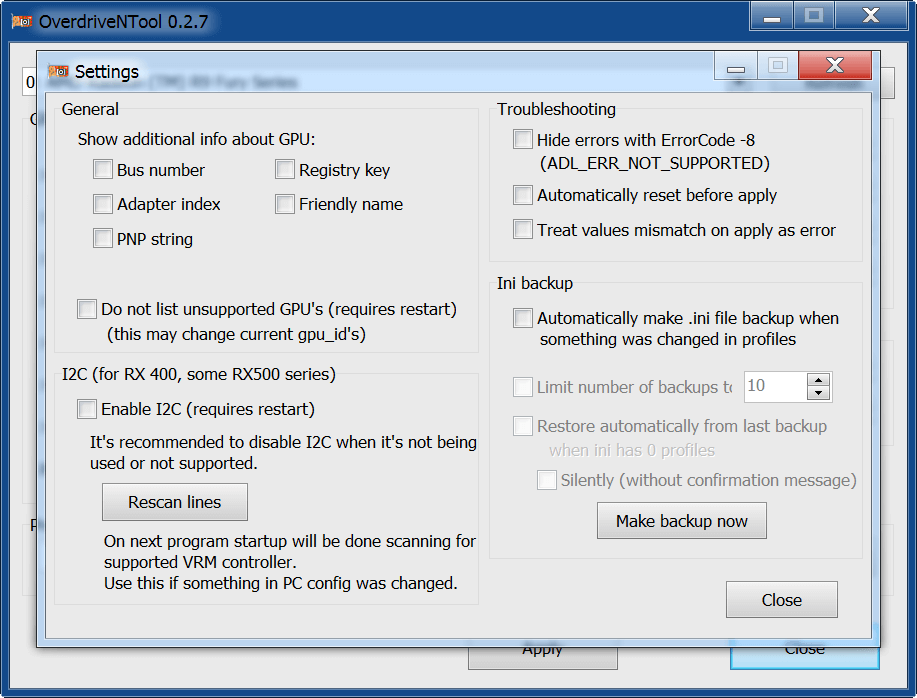
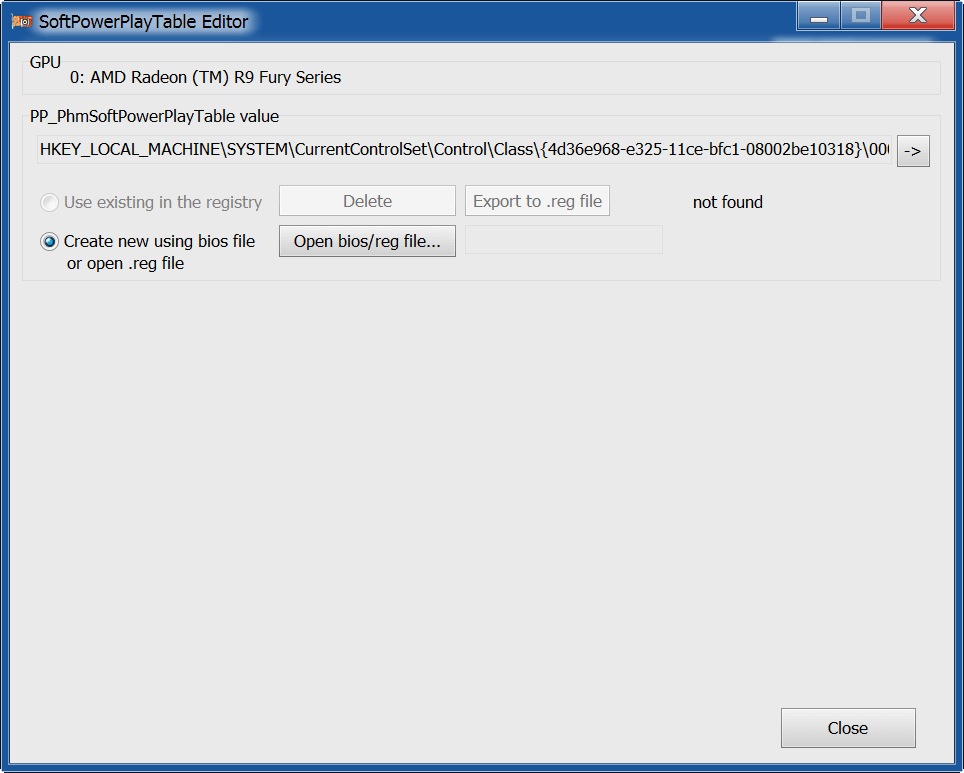
Используя "PPTable editor" имеем возможность редактировать таблицу SPPT или SoftPowerPlayTable. Это ключ реестра Windows "PP_PhmSoftPowerPlayTable", в котором записаны числовые параметры рабочих состояний видеопроцессора (Р0 ... Р7) и памяти. В некоторых случаях, значения частот для этих состояний можно изменить только путём редактирования реестра (добавления/слияния соответствующего файла .reg).
Список изменений в этом выпуске:
- Исправлено: сообщения консоли могли не отображаться в Windows 10;
- Добавлена возможность открывать REG-файлы с помощью редактора SoftPowerPlayTable;
- Добавлен дополнительный автоматический сброс настроек перед применением изменений;
- Добавлены команды -t и -showgui;
- Добавлена опция отображения ошибки, когда после применения значение параметра устанавливается не так, как ожидалось;
- Для ошибок с кодом ErrorCode -1 при применении, теперь отображаются текущие ограничения драйвера.
Скачать OverdriveNTool 0.2.7
